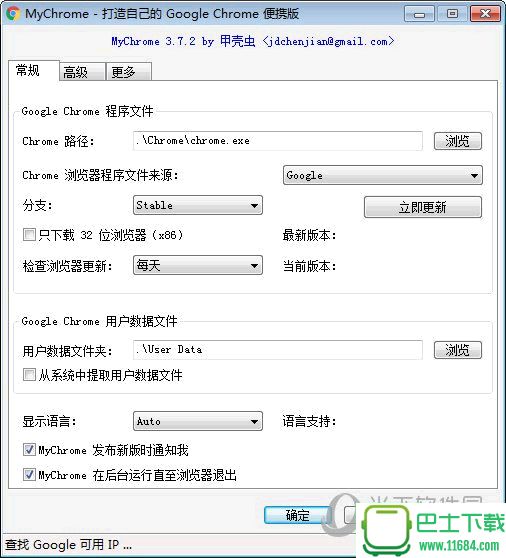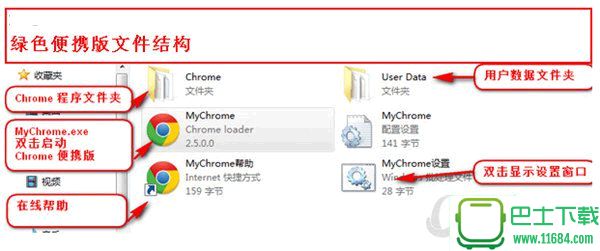巴士为您推荐:
MyChrome
google浏览器更新
MyChrome 是一款可以帮助用户自动检测最新版本的谷歌浏览器并且下载更新为绿色便捷版本的google浏览器更新工具,通过该工具,用户可以打造专属于自己的便携版谷歌浏览器。
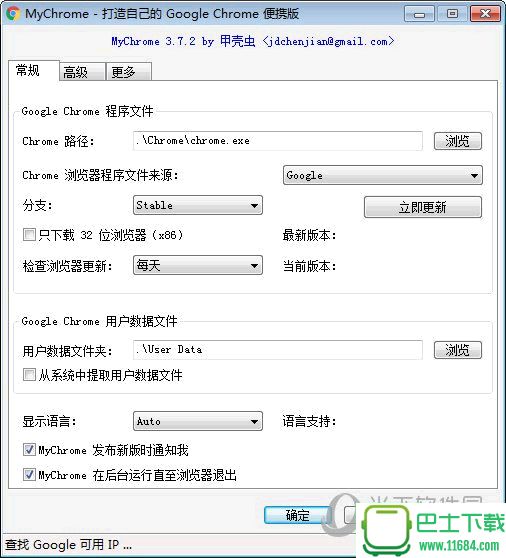
【功能特点】
自定义Google Chrome 浏览器程序文件、数据文件夹、缓存文件夹的位置。
用来制作Google Chrome 浏览器便携版,可在U盘运行。启动浏览器后立即退出,不占系统资源。
便携版浏览器可设为默认浏览器、可自动更新。支持浏览器启动/退出时运行外部程序。
支持Stable/Beta/Dev/Canary/Chromium并可自动更新,可设置代理服务器,支持多线程下载。
【更新日志】
谷歌便携化利器(MyChrome)v3.7
修正64位MyChrome找不到本地安装版Chrome的问题。
增加鼠标双击关闭标签页,右键关闭标签页功能(按住Shift键可恢复右键菜单)。
增加保留最后一个标签页、滚轮切换标签页功能。
谷歌便携化利器(MyChrome)v3.6.2正式版
解决Win 10下64位浏览器更新问题。
解决启用鼠标热键功能时鼠标反应迟钝的问题,鼠标热键增加拖拽选项。
谷歌便携化利器(MyChrome) v3.6正式版
解决近期Canary无法更新问题。
代{过}{滤}理设为“跟随系统”时支持pac。
增加老板键功能:默认Alt+z或鼠标右键双击隐藏浏览器并静音(需Win Vista+)
谷歌便携化利器(MyChrome)v3.5.1 正式版
修正简体中文情况下从离线安装包提取浏览器选项无效的问题。
如何用 MyChrome 制作谷歌浏览器便携版
(1)新建一个文件夹(下面以在 D:Program files 中新建 Google Chrome 文件夹为例),将下载的 MyChrome 压缩包
解压到 Google Chrome 文件夹中,双击运行 MyChrome.exe(第一次运行时会显示 MyChrome 设置窗口,以后双击“MyChrome设置。vbs”文件也可调出设置窗口);
(2)在“常规”选项卡获取 chrome 浏览器中选“通过更新程序下载”。如果你的系统中装有 Google Chrome 原版,也可选“从系统中提取”。
(3)按“确定”,等下载、提取 Chrome 程序文件结束后,便携版即制作完成。以后双击 MyChrome.exe 即启动 Chrome 便携版。
这样制作的便携版程序文件在 Google ChromeChrome 文件夹中,你的扩展、书签等数据文件都在 Google ChromeUser Data 中。将 Google Chrome 文件夹复制到任意位置或U盘均可运行,重装系统后不必重新配置。
 软件星级:3分
软件星级:3分